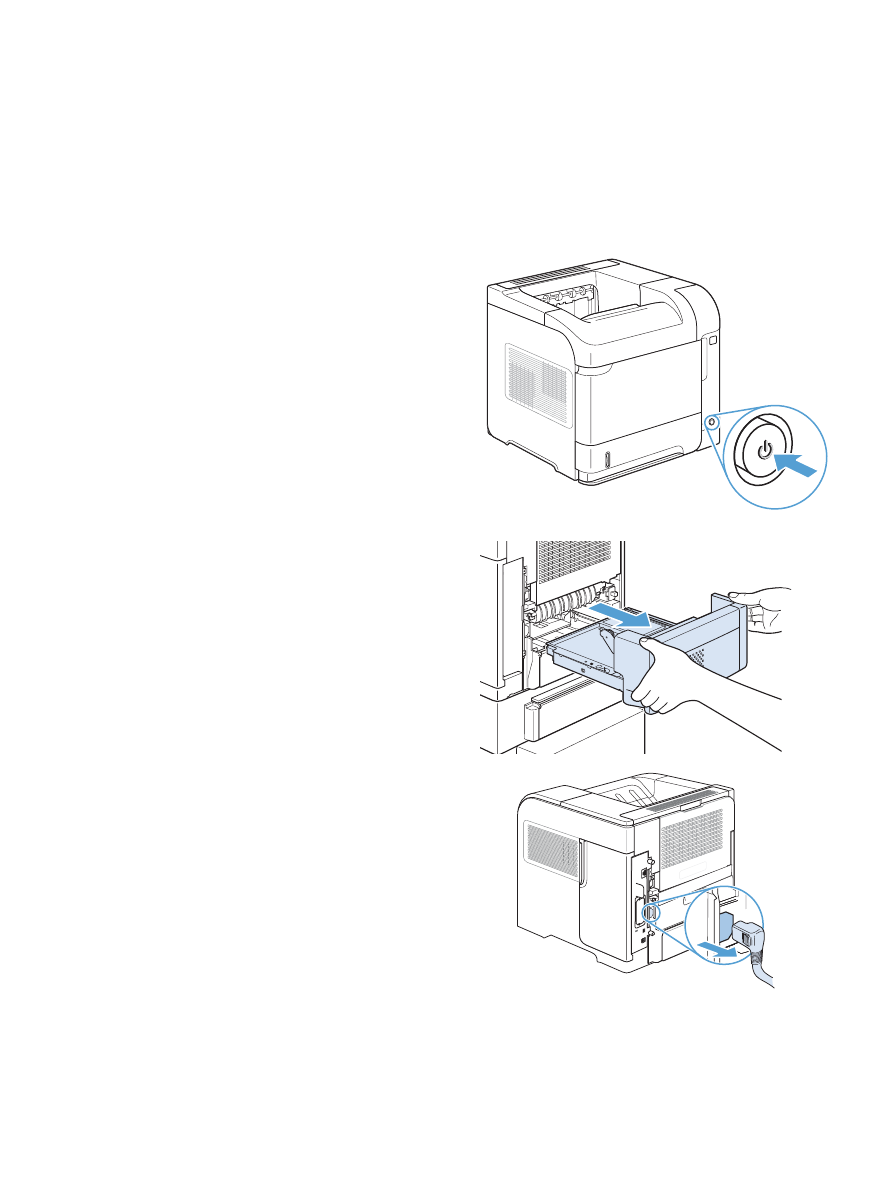
퓨저 영역에서 걸린 용지 제거
다음의 상황에서만 이 절차를 이용해 주십시오
.
●
용지가 퓨저 내에 걸려 있어 상단 덮개 영역이나 후면 출력 영역으로 빼낼 수 없을 경우
●
퓨저에서 용지를 꺼내던 중 용지가 찢어질 경우
1.
제품 전원을 끕니다
.
2.
제품을 돌려 후면이 보이도록 하십시오
. 선택
사양 듀플렉서가 설치된 경우 듀플렉서를 들
어 올려 꺼내십시오
. 꺼낸 듀플렉서를 별도로
두십시오
.
3.
전원 코드를 뽑습니다
.
경고!
퓨저가 매우 뜨겁습니다
. 경미한 화상
을 피하려면 제품에서 퓨저를 제거하기 전에
퓨저가 식을 때까지 기다리십시오
.
KOWW
걸린 용지 제거
183
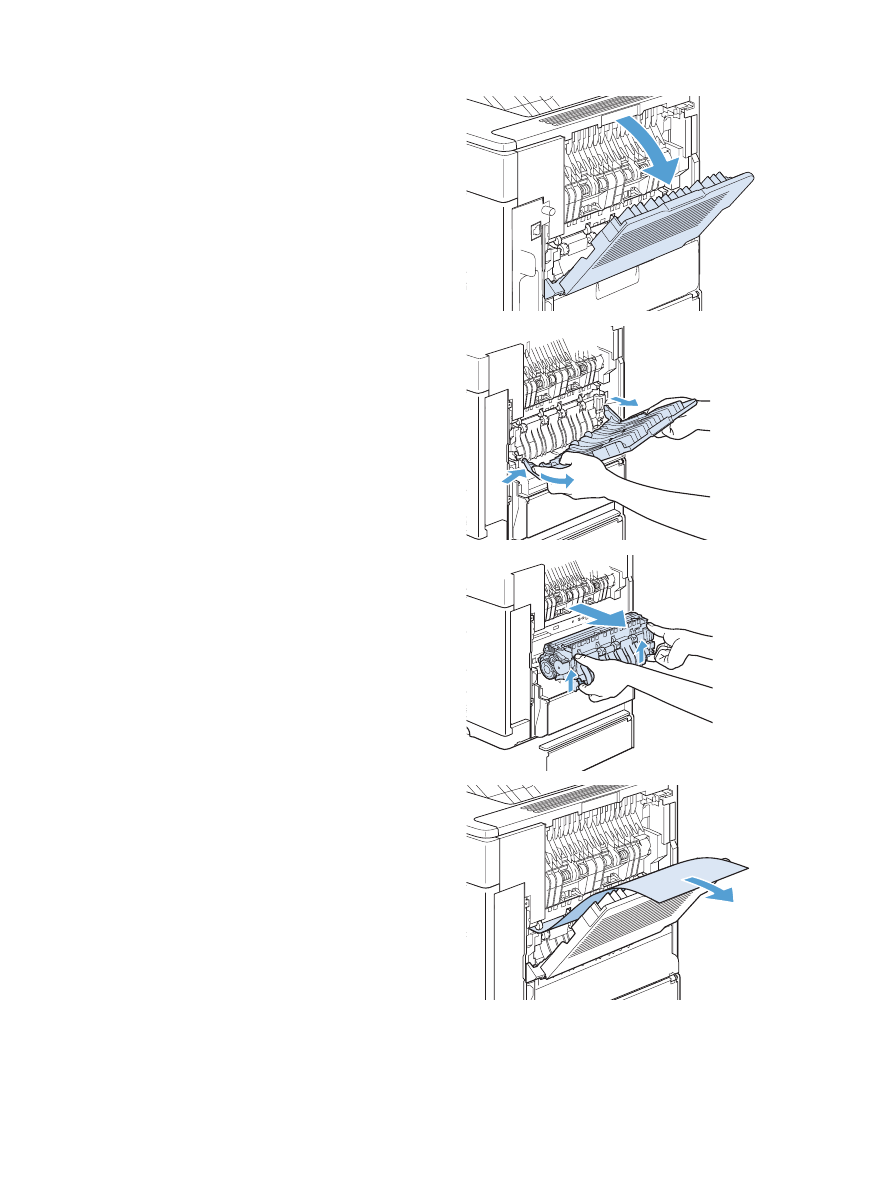
4.
후면 출력함을 여십시오
.
5.
후면 출력함을 분리하십시오
. 왼쪽 경첩 근처
에 손을 짚고 경첩 핀이 제품 안쪽 구멍에서
나올 때까지 오른쪽으로 강하게 미십시오
. 출
력함을 바깥쪽으로 돌려 분리하십시오
.
6.
용지가 보이면 빼내십시오
.
용지가 보이지 않으면 퓨저 양 옆의 파란색 레
버 두 개를 미십시오
.
7.
걸린 용지 제거 필요할 경우 퓨저 상단의 검은
색 플라스틱 조정기를 들어올려 걸린 용지를
찾으십시오
.
주의:
퓨저 영역에서 걸린 용지를 제거하기
위해 금속 또는 날카로운 물체를 사용해서는
안 됩니다
. 잘못하면 퓨저가 손상될 수도 있습
니다
.
184
10 장 문제 해결
KOWW
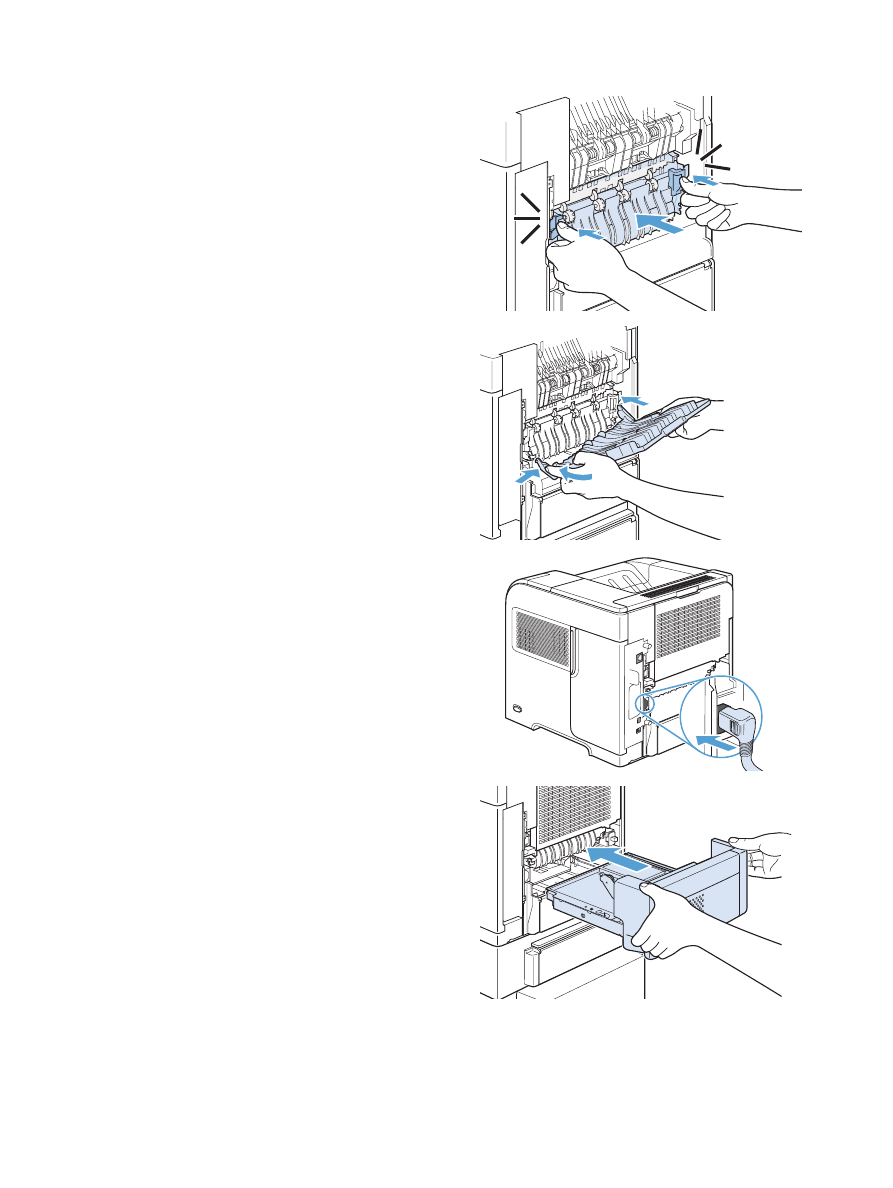
8.
퓨저 양쪽의 파란색 레버가 딱 소리가 나면서
고정될 때까지 퓨저를 제품에 밀어 넣으십시
오
.
9.
후면 출력함을 다시 설치십시오
. 오른쪽 경첩
핀을 제품 안쪽의 구멍에 넣으십시오
. 왼쪽 경
첩 안쪽으로 밀고 제품 안쪽의 구멍으로 밀어
넣으십시오
. 후면 출력함을 닫으십시오.
10.
제품에 전원 코드를 끼우십시오
.
11.
선택사양 듀플렉서를 분리한 경우 다시 끼우
십시오
.
KOWW
걸린 용지 제거
185
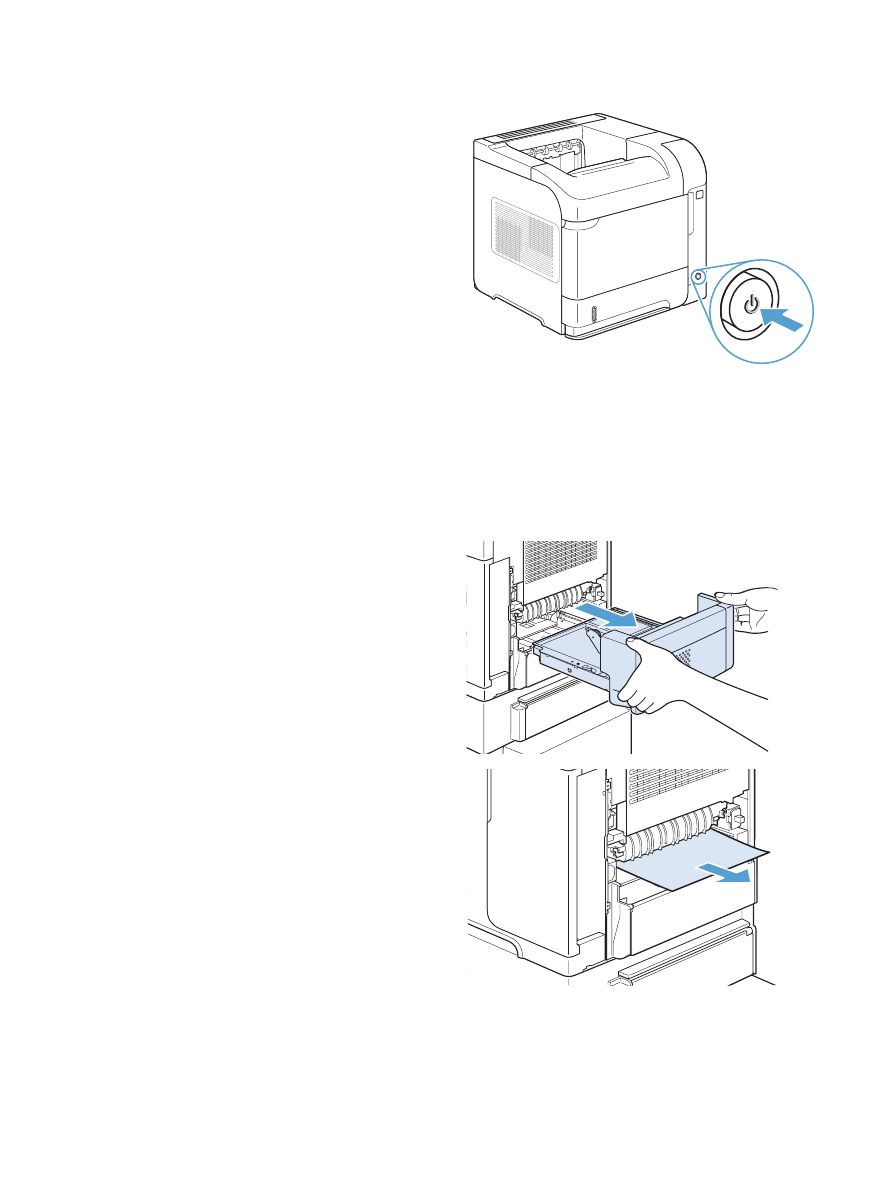
12.
제품의 전원을 켜십시오
.
13.
용지 걸림 메시지가 계속 나타나면 아직도 제
품 내에 용지가 걸려 있는 것입니다
. 다른 위
치에서 걸린 용지를 찾아보십시오
.